Aggiungere app desktop in Intune for Education
Si applica a:
- Windows 10
- Windows 11
Caricare e aggiungere app desktop all'inventario Intune per Education. Dopo aver aggiunto le app, è possibile assegnarle ai gruppi e installarle nei dispositivi Windows.
Per completare questi passaggi, è necessario il file di installazione per l'app che si vuole aggiungere.
Accedere al portale Intune for Education.
Fare clic su App.
Nel riquadro sinistro, in APP DESKTOP, fare clic su Nuova app.
Nella sezione Nuova app desktop immettere i dettagli seguenti:
- File dell'app: caricare un programma di installazione msi per l'app.
- Nome app: nome dell'app da visualizzare nei dispositivi.
- Descrizione: descrizione dell'app che consente di identificarla rapidamente.
- Autore: nome dell'editore dell'app, che consente di identificare rapidamente lo sviluppatore dell'app.
- Icona: caricare un file PNG o JPG da usare come icona dell'app.
Fare clic sull'icona della cartella e selezionare il file di installazione dell'app dal computer.
Fare clic su Salva. L'app verrà quindi caricata in Intune per Education. Al termine del caricamento, è possibile assegnare l'app ai dispositivi.
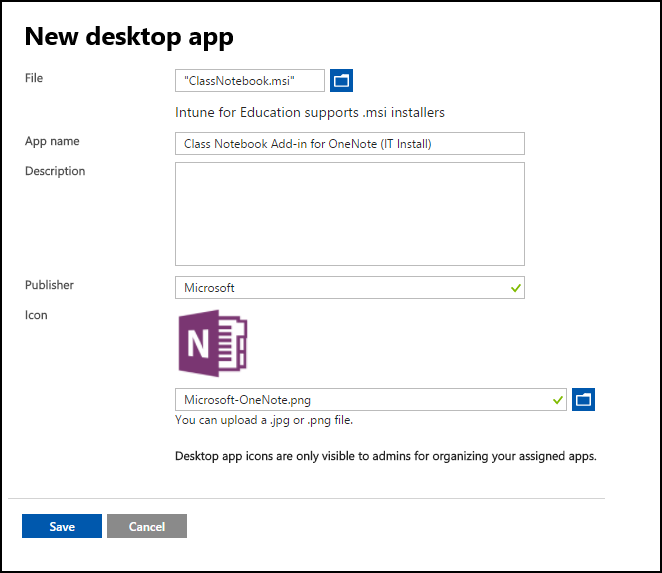
Consiglio
Se viene visualizzato un messaggio che informa che l'app non ha un file di installazione o non è stato trovato, il file non è stato caricato correttamente. Per risolvere il problema, caricare e salvare di nuovo il file.
Commenti e suggerimenti
Presto disponibile: Nel corso del 2024 verranno gradualmente disattivati i problemi di GitHub come meccanismo di feedback per il contenuto e ciò verrà sostituito con un nuovo sistema di feedback. Per altre informazioni, vedere https://aka.ms/ContentUserFeedback.
Invia e visualizza il feedback per